يمكن أن يكون اتجاه الصفحة في مستند MS Word عموديًا أو أفقيًا. في أغلب الأحيان ، عند تنسيق النص ، يتم استخدام الاتجاه الرأسي للصفحات. ولكن يحدث أيضًا أن الرسم أو الرسم البياني أو النقش المكتوب بخط كبير لا يتناسب مع عرض الصفحة. في هذه الحالة ، يمكنك إنشاء صفحة أفقية واحدة أو أكثر في Word. هذا ما سأتحدث عنه في هذا المقال.
كيفية جعل الاتجاه الأفقي لجميع الصفحات في Word
هذا هو أبسط سؤال. افتح المستند المطلوب، ثم انقر فوق علامة التبويب "تخطيط الصفحة". في الفصل "إعدادات الصفحة"انقر على زر "الاتجاه" وحدد العنصر المناسب من القائمة. بعد ذلك ، ستصبح جميع صفحات المستند في اتجاه أفقي.
كيفية عمل اتجاه أفقي لعدة صفحات في Word
الآن دعنا نتخيل أن لديك عدة صفحات في مستند Word تحتاج إلى جعل الاتجاه الأفقي. يجب أن تظل جميع الصفحات الأخرى في الاتجاه العمودي.
للقيام بذلك ، حدد كل النص في الصفحات المطلوبة ، انتقل إلى علامة التبويب "تخطيط الصفحة"وفي القسم "إعدادات الصفحة"انقر على السهم الصغير في الزاوية اليمنى السفلية.

سوف يظهر صندوف حوار. في ذلك ، في قسم "الاتجاه" ، ضع "أفقي". ثم في الحقل "تطبيق" ، حدد "إلى النص المحدد"وانقر فوق موافق.

أصبحت الصفحات المحددة اتجاهًا أفقيًا ، وبقيت جميع الصفحات المتبقية في الوضع الرأسي.

يمكنك إنشاء عدة صفحات أفقية في MS Word بطريقة أخرى. للقيام بذلك ، ضع الخط المائل في بداية النص ، على الصفحة التي تبدأ منها المناظر الطبيعية ، انتقل إلى علامة التبويب "تخطيط الصفحة"، انقر فوق الزر "فواصل" وحدد من القائمة المنسدلة "الصفحة التالية".
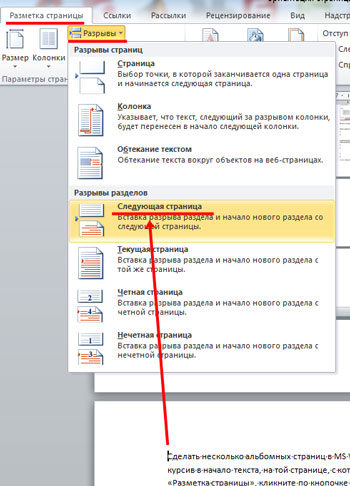
الآن ضع الخط المائل في بداية الصفحة التي تبدأ منها الأوراق ذات الاتجاه العمودي مرة أخرى ، وكرر كل الخطوات. عند تمكين الأحرف غير القابلة للطباعة ، سيتم عرض النقش "فاصل مقطعي (من الصفحة التالية)".
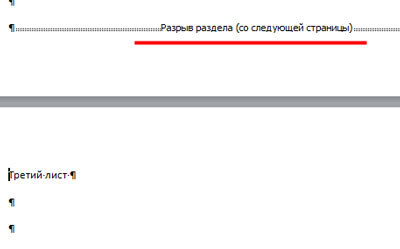
ضع الخط المائل على إحدى الصفحات التي ستكون أفقية ، وانتقل إلى علامة التبويب "تخطيط الصفحة"وفي القسم "إعدادات الصفحة"انقر فوق السهم. في النافذة التالية ، حدد الاتجاه الأفقي ، وفي حقل "تطبيق" ، حدد "انتقل إلى القسم الحالي". انقر فوق موافق.
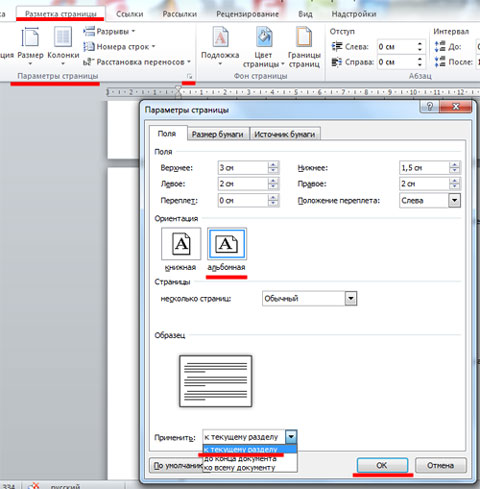
أصبحت جميع الصفحات الموجودة في القسم الحالي باتجاه أفقي.
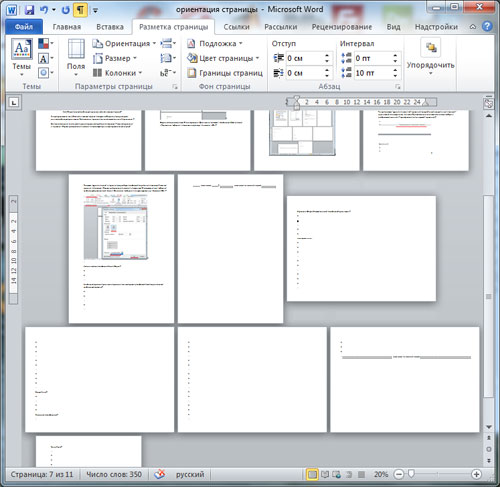
كيفية عمل ورقة أفقية واحدة في Word
إذا كنت بحاجة إلى إنشاء صفحة أفقية واحدة في Word ، فيمكنك استخدام الطرق الموضحة في الفقرة السابقة. فقط قم بتطبيقها على صفحة واحدة.
الآن يمكنك بسهولة إنشاء كتاب أو صفحات أفقية في المستند الخاص بك. علاوة على ذلك ، يمكنك تغيير اتجاه كل من عدة صفحات وصفحة واحدة.
باستخدام الإرشادات أدناه ، يمكنك معرفة كيفية إنشاء صفحة كتاب في Word (لإصدارات مختلفة من البرنامج) ، في حالة عرض صفحاتك بتنسيق أفقي.
يتطلب العمل الكفء باستخدام معالج نصوص كبير مثل MS Word أن يكون لدى المستخدم معرفة بتصميم المستندات.
يُطلق على الاتجاه الرأسي لصفحة المستند أيضًا اسم عمودي - تتم طباعة النص الموجود على الورقة من أسفل إلى أعلى ، ويجب أن يكون ارتفاع الصفحة أكبر من عرضها.
أوراق كلاسيكية (تقارير مختلفة ، أوراق مصطلح و أطروحاتوالملخصات وغيرها) على أوراق توجيه رأسية.
تغيير الاتجاه في Word 2003
هذا الإصدار من Word أقدم ولم يعد مدعومًا من قبل Microsoft. قد لا تنعكس بعض تنسيقات المحرر الجديدة بشكل صحيح ، ونتيجة لذلك ، قد يتم فقد جميع تنسيقات الملفات تقريبًا.
في كثير من الأحيان ، يضل إعداد وضع الصفحة أيضًا - فبدلاً من الوضع الرأسي ، يصبح الوضع أفقيًا ، والعكس صحيح. أيضًا ، يتم إزاحة النص خارج هوامش المستند ، لذلك قد يحتاج الملف إلى تنسيق إضافي واستعادة.
نظرًا لأن واجهة هذا الإصدار من البرنامج مختلفة إلى حد ما عن الإصدارات الجديدة ، فمن الضروري التفكير بمزيد من التفصيل في كيفية تغيير الصفحة إلى صفحة كتاب.
اتبع التعليمات التالية:
- قم بإنشاء مستند قياسي وافتحه ؛
- في نافذة البرنامج الرئيسية ، حدد "ملف" وافتح نافذة الخيارات. سيبدو مثل هذا ؛
- تتكون النافذة من عدة علامات تبويب يمكنك من خلالها ضبط إعدادات أوراق المستندات. حدد موقع حقل "الاتجاه". إنه في علامة التبويب "الحقول". حدد الكتاب كما هو موضح في الصورة أعلاه. اضغط على مفتاح موافق.
في هذا الإصدار من Word ، يمكنك أيضًا التحكم في تطبيق تخطيط الأوراق على المستند بأكمله. للقيام بذلك ، في حقل العينة ، اضبط وضع التطبيق: على الملف بأكمله أو على صفحاته الفردية فقط.
النصيحة!عند إنشاء مستند في اتجاه عمودي ، قد تحتاج إلى ضبط الهوامش. يمكن أيضًا تكوينها في نافذة تنسيق صفحة المستند. هذا مفيد بشكل خاص عند إنشاء أوراق الغش.
تغيير الاتجاه في Word 2007
يحتوي هذا الإصدار من معالج النصوص من Microsoft على واجهة محدثة تكون أكثر انفتاحًا وسهولة في الاستخدام.
نظرًا لحقيقة أن البرنامج يدعم معظم تنسيقات الملفات الجديدة مع مستندات Office ، فيمكن فتحها دون مواجهة مشكلة فشل التنسيق ، كما هو الحال غالبًا في الإصدارات السابقة من البرنامج.
لتغيير اتجاه الصفحة في هذا الإصدار من البرنامج ، اتبع الإرشادات أدناه:
- انتقل إلى علامة تبويب تخطيط الصفحة ، الموجودة على شريط الأدوات في نافذة البرنامج ؛
- حدد حقل "الاتجاه" وافتح القائمة المنسدلة ؛
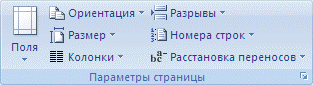
- سيُعرض عليك خياران للتخطيطات الممكنة. اختر محل لبيع الكتب. ستقبل جميع الصفحات تلقائيًا الخيار المحدد. إذا لزم الأمر ، اضبط حجم هوامش المستند بحيث لا يمتد النص خارج الورقة.
اجعل اتجاه الكتاب في Word 2010 و 2013
لا تختلف الإصدارات الجديدة من واجهة Word عمليًا عن الإصدار السابق. ومع ذلك ، عند محاولة تغيير تخطيط الصفحات ، يتم تعيين الهوامش تلقائيًا بحيث لا يتجاوز النص الورقة.
لتغيير وضع الصفحة ، افتح علامة تبويب التخطيط ، وحدد عنصر "الاتجاه" وانقر على عرض الكتاب للصفحات في القائمة المنسدلة. هذه العملية موضحة في الشكل أدناه.
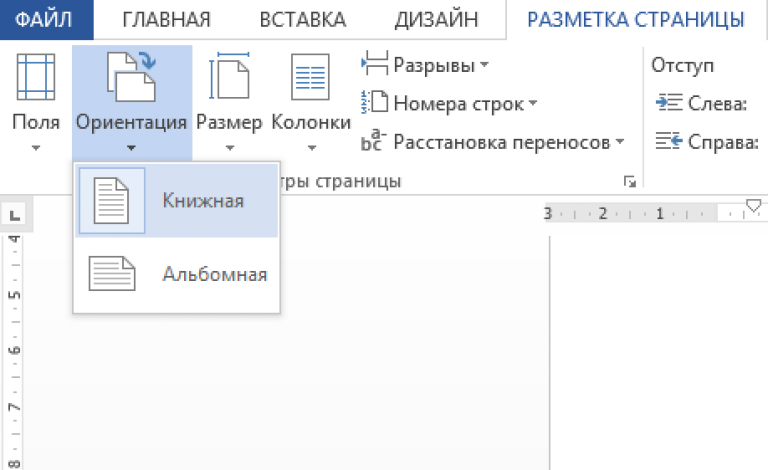
قم بإنشاء صفحات أفقية وكتاب في نفس المستند
لإعداد عرض كل من الاتجاهين الرأسي والأفقي في مستند واحد ، اتبع الإرشادات:
- حدد كل النص الذي تريد تغييره ؛
- في علامة تبويب العلامات ، حدد عنصر "الحقول" واستخدم القائمة المنسدلة للانتقال إلى نافذة الحقول المخصصة للمستند ؛
- حدد الاتجاه الرأسي وفي عمود التطبيق ، حدد "إلى نهاية المستند". انقر فوق موافق.
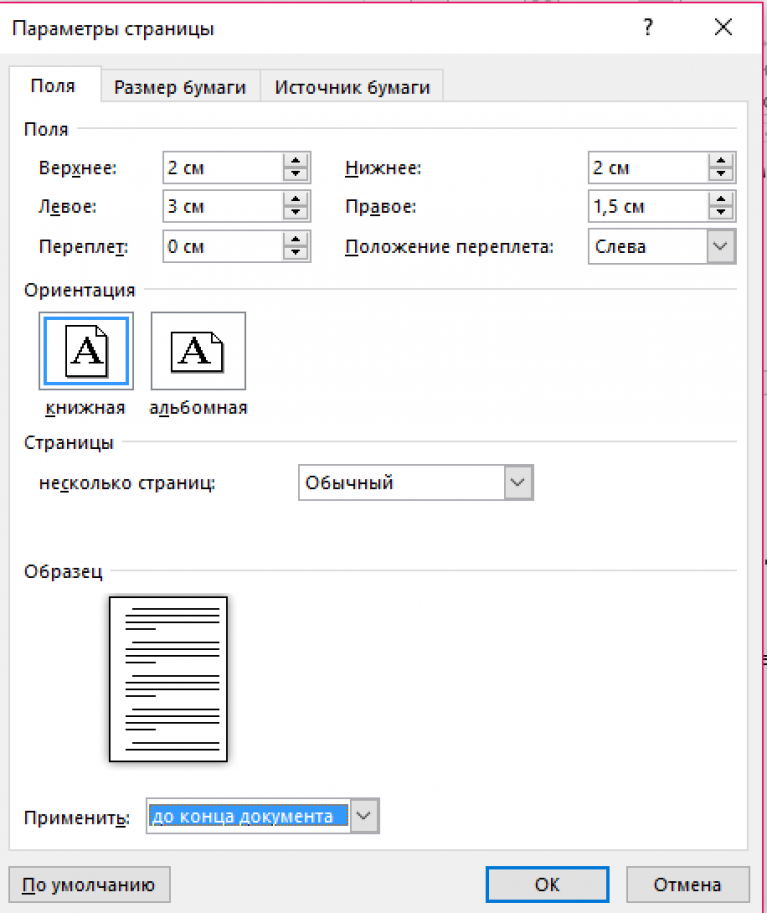
سيكون للصفحات المحددة اتجاه عمودي ، لإعداد أفقي لصفحات أخرى محددة ، استخدم الإرشادات أعلاه ، فقط حدد أفقيًا في عمود الاتجاه.
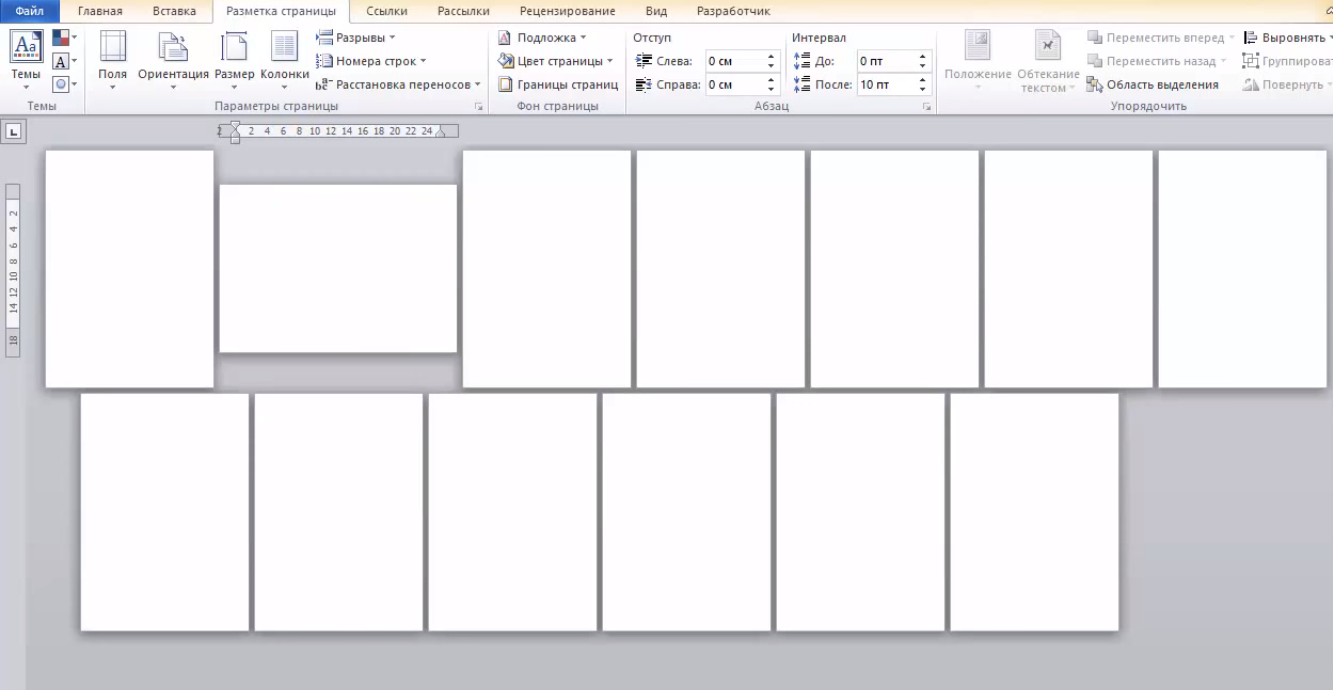
باستخدام نفس المبدأ ، يمكنك إنشاء صفحة واحدة فقط في الوضع الرأسي أو الأفقي. حدد الصفحة المطلوبة وقم بتخصيص مظهرها وفقًا للمثال الموضح في الشكل. أيضا ، بعد كل التلاعب ،
تحياتي لجميع أولئك الذين يتجولون في Word 2016 بحثًا عن معلومات حول الاتجاه الأفقي للصفحات (واحدة أو عدة صفحات أو كلها) في مستند. سنقوم اليوم بتحليل هذه المشكلة معك ، كما في السابق في "أوراق الغش" السابقة ، بدقة وبكل التفاصيل. بالنسبة لأولئك الذين قرأوا هذه المقالة وحتى مشاهدة الفيديو المنشور أدناه ، لن يكون هناك المزيد من الغموض مع تغيير تنسيق صفحات Word. هل نبدأ؟
كيفية إنشاء صفحة أفقية في Word 2016 للمستند بأكمله
بشكل افتراضي ، يتم تقديم جميع مستندات محرر نصوص Word 2016 ، بالإضافة إلى جميع الإصدارات السابقة ، في تنسيق كتاب. ولكن ، إذا كانت هناك فكرة لتحقيق إبداعك في شكل ألبوم ، فمن السهل جدًا تنفيذها.
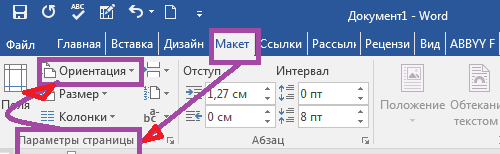
يتم تنفيذ جميع العمليات على لوحة التبويب " تَخطِيط". انتقل إلى القسم الأول على اليسار إعدادات الصفحة"، انقر فوق الزر" اتجاه". في القائمة المنسدلة ، حدد التصميم الأفقي للمستند. تمت المهمة.
ولكن دعنا في نفس الوقت نرى ما الذي تقدمه لنا الكلمة أيضًا " خيارات الصفحة»:
- بالنقر فوق الزر "هوامش" ، يمكنك تحديد المسافات البادئة من ستة قوالب أو تعيينها حسب الرغبة ؛
- زر " الحجم»يسمح لك باختيار تنسيق الطباعة المستقبلي في كل من النسختين الرأسية والأفقية ؛
- زر " مكبرات الصوت»يمكنك تقسيم النص إلى أعمدة 2 ، 3 ، 4 ، 5 ، وتحديد عرضها حسب تقديرك ؛
- حول الزر الفارق"لقد تحدثنا بالفعل في أوراق الغش" بالرؤوس والتذييلات والترقيم ؛ في المستقبل ، أخطط لكتابة حافز منفصل حول كل إمكانيات هذا الأمر.
وتجدر الإشارة أيضًا إلى أنه إذا قمت بتغيير اتجاه الصفحة للمستند بأكمله ، فسيتغير التنسيق وفقًا لذلك. صفحات العنوان. يمكنك دائمًا اختيار الخيار المناسب في علامة التبويب " إدراج"، قسم " الصفحات».
والآن ، أعزائي الباحثين في برنامج Word ، دعونا نتعامل مع مشكلة أكثر إثارة للاهتمام.
كيفية جعل عدة صفحات أفقية في Word
وهذا يعني ، أيها الأصدقاء ، أنكم تفهمون أننا لن نوسع المستند بأكمله إلى تنسيق أفقي ، بل فقط صفحات فردية. أولئك الذين قرأوا بعناية أوراق الغش حول ترقيم الصفحات والرؤوس والتذييلات ، عن طريق القياس مع المادة المقدمة هناك ، قد يقررون أننا سنبدأ مرة أخرى في تقسيم المستند إلى أقسام فنية. وسيكونون مخطئين! يا هلا! في هذه الحالة ، سيقوم Word بذلك نيابة عننا. لذلك فإن العمل التحضيري الشاق لفصل الصفحات المختارة إلى أقسام منفصلة غير مطلوب.
لكن ما العمل؟ كل شيء بسيط للغاية هذه المرة. من أجل إنشاء عدد قليل من الصفحات أفقيًا في Word 2016 ، نقوم بتنفيذ 7 خطوات بسيطة:
- حدد النص المخصص لصفحات المناظر الطبيعية ؛
- افتح لوحة علامة التبويب تَخطِيط»;
- انقر بزر الماوس الأيسر على السهم الموجود في الزاوية اليمنى السفلية من " إعدادات الصفحة»;
- في النافذة التي تفتح ، حدد علامة التبويب " مجالات»;
- تحديد اتجاه أفقي ؛
- في النسق " تطبيق" يختار " للنص المحدد»;
- صحافة " نعم».
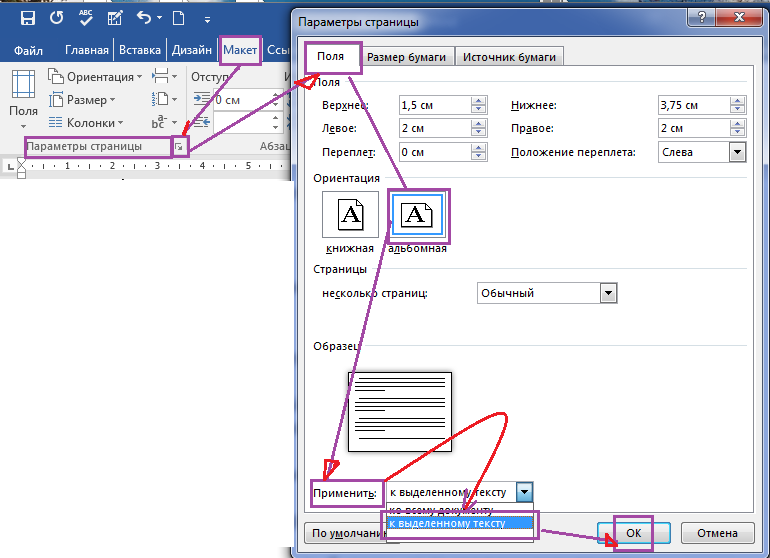
أؤكد مرة أخرى أن Word سيقوم تلقائيًا بإدراج فواصل من قبل صفحات المناظر الطبيعيةوبعدهم.
الآن ، أيها القراء الأعزاء ، تعرفون كيفية إنشاء منظر طبيعي واحد أو جزء من الصفحات في Word. أتمنى لك التوفيق في الكشف عن كل "أسرار" محرر النصوص Word 2016. أنا ، مؤلف نصوص GALANT ، من جانبي ، يسعدني دائمًا مساعدتك في ذلك.
شاهد الفيديو القصير الخاص بي لتوحيد المواد المغطاة. 🙂
لتصميم مستند بشكل احترافي ، لا تحتاج فقط إلى فهم كيفية تخصيص مظهر النص ، ولكن أيضًا لمعرفة ذلك , كيفية إنشاء صفحة أفقية في Word.
استخدام برنامج Word من الحزمة مايكروسوفت أوفيسيمكنك تصميم أي نوع من المستندات عن طريق تطبيق أنماط وكائنات متنوعة عليه. بفضل معالج الكلمات ، يمكنك توفير الوقت بشكل كبير في تحرير الملفات والنصوص الكبيرة.
إنشاء اتجاه أفقي في Word 2003
في نسخة قديمةتختلف عملية Word لتغيير بعض إعدادات الصفحة بشكل كبير عن الإصدارات الجديدة. لهذا السبب يجب أن تفكر في كيفية تغيير موضع الصفحة في هذه الحالة.
اتبع التعليمات لتغيير الاتجاه إلى أفقي:
- في مستند جديد ، افتح أي صفحة وحدد عنصر القائمة المسمى "ملف" على شريط الأدوات. ثم افتح نافذة لتغيير المعلمات في القائمة المنسدلة ؛
- في هذه النافذة ، يمكنك ضبط حجم الهوامش يدويًا وتحديد حجم الورق المستخدم. لتغيير الموضع ، ابحث عن الحقل المقابل وحدد أفقيًا كما هو موضح في الصورة أعلاه.
يتذكر!في الإصدار القديم من Word ، بعد تغيير اتجاه الصفحة من عمودي إلى أفقي ، من الضروري تغيير الهوامش ، لأن النص سيتحرك ويتجاوز حواف الورقة.
تغيير الاتجاه في مستند Word 2007
هذا الإصدار من معالج النصوص "Word" هو أول إصدار يتلقى واجهة مستخدم محدثة.
الآن يتم تقسيم عناصر قائمة البرنامج الموجودة على شريط الأدوات إلى كتل منطقية: للتنسيق مظهر خارجيالنص وتحويلات العلامات والعمل مع الجداول والصور وعلامات التبويب الأخرى.
لتغيير الاتجاه في هذا الإصدار من Word ، اتبع الإرشادات التالية:
- افتح ملف Word المطلوب وابحث عن علامة تبويب تخطيط الصفحة على شريط الأدوات ؛
- حدد عنصر اتجاه. ستظهر قائمة منسدلة. حدد النوع المطلوب. بعد تنفيذ هذا الإجراء ، ستصبح جميع الصفحات أفقية ؛
قد تجد أنه من المفيد أيضًا قراءة هذه المقالات:
- إنشاء وإدراج صيغة في Word - دليل خطوة بخطوة
عرض أفقي في Word 2010 و 2013
نظرًا لأن جميع المتغيرات الأحدث من Word لها واجهة متشابهة ، فإن تغيير الاتجاه هو نفسه. لمزيد من الوضوح ، سنقدم مثالاً على استبدال موضع الصفحة في الإصدارات الجديدة من Word.
- افتح علامة تبويب العلامات ؛
- حدد أفقيًا من القائمة المنسدلة لحقل الاتجاه.
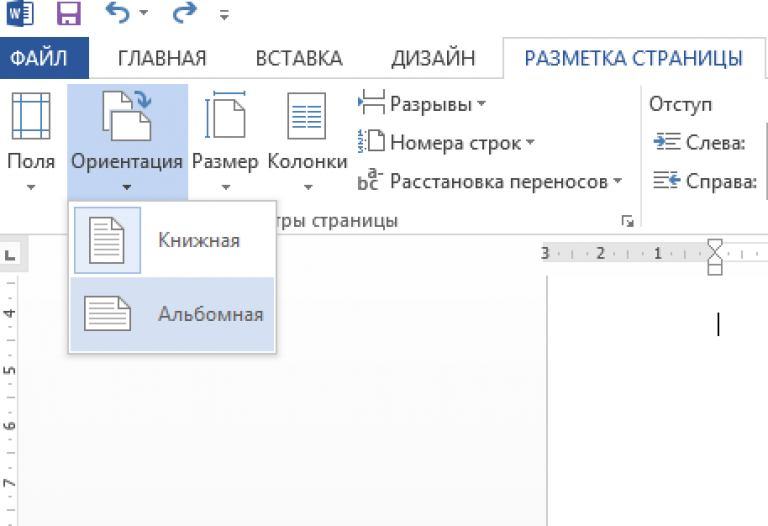
كيفية عمل منظر طبيعي لصفحة واحدة فقط
يمتلك Word أيضًا القدرة على تغيير اتجاه صفحة واحدة فقط من المستند ، على سبيل المثال ، الصفحة الثانية:
- افتح علامة تبويب تخطيط الصفحة ؛
- انقر فوق "الحقول" وفي النافذة التي تظهر ، حدد الحقول المخصصة. ستفتح نافذة منفصلة ؛
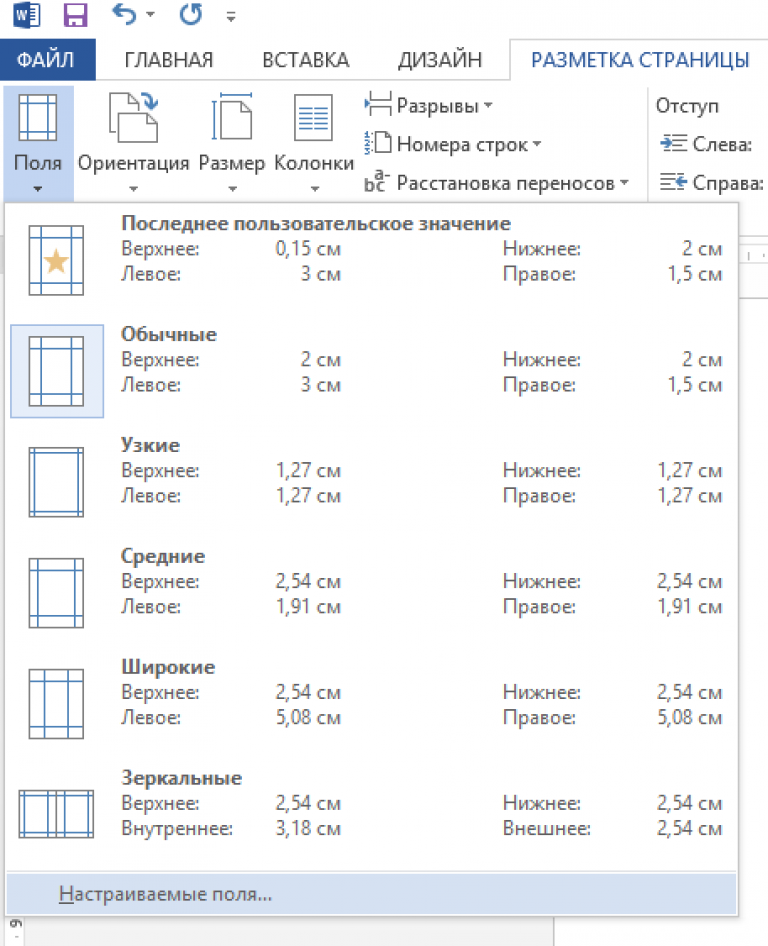
- في النافذة التي تظهر ، حدد الاتجاه الأفقي ؛
- في الحقل "تطبيق" ، حدد للتطبيق على نهاية المستند بأكمله. بهذه الطريقة يمكنك جعل عدة صفحات أفقية. لعمل بضع صفحات أخرى مع عرض كتاب ، حدد الأوراق الضرورية واتبع الخطوات الواردة في الخطوات من 1 إلى 3.
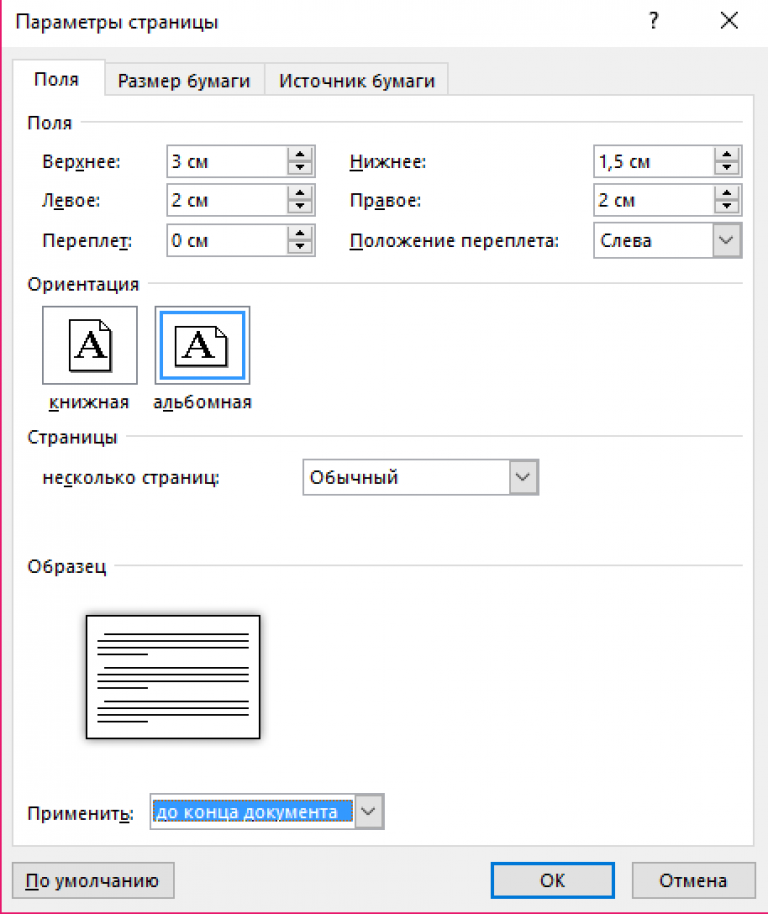
ضبط الاتجاه لورقة واحدة
عادةً ما يطبع Word النص على الصفحة من أعلى إلى أسفل - بالطريقة التي اعتدنا على القراءة بها. ومع ذلك ، يمكنك أيضًا الطباعة عبر الصفحة. في هذه الحالة ، يقولون إن اتجاه الصفحة قد تغير: لا تتم طباعة النص على طول الورقة ، ولكن عبر الورقة.
إذا كنت تريد أن توضح للآخرين أنك متخصص كبير في معالجة النصوص ، فيمكنك التباهي بالمصطلحات الفنية: تُسمى الطباعة من أعلى إلى أسفل الاتجاه الرأسي أو الاتجاه الرأسي ، وتسمى الطباعة عبر الاتجاه الأفقي أو الاتجاه الأفقي. يعني تنسيق الكتاب أن ارتفاع الصفحة أكبر من عرضها. من الملائم وضع صور شخصية على صفحات من هذا الاتجاه - فليس لشيء أن يطلق على هذا التنسيق صورة. اتجاه أفقيأكثر ملاءمة لرسومات المناظر الطبيعية. غالبًا ما يتم شد هذه اللوحات أفقياً.
لإجبار Word على الطباعة عبر الورقة (أي بتنسيق شكل المشهد) ، قم بما يلي.
- اختر فريقًا ملف> إعداد الصفحة.
سيظهر مربع الحوار إعدادات الصفحة. انقر فوق علامة التبويب مجالات(الشكل 14.2).
- حدد في المجموعة اتجاهمعامل المناظر الطبيعيه.
شكل الوثيقة في المنطقة عينةورمز صغير في المنطقة اتجاهسيتغير ليعكس وجهة نظرك الجديدة للمستند.
- انقر فوق الزر نعم.
أرز. 14.2. مربع حوار إعداد الصفحة مع علامة التبويب هوامش
- عند إنشاء مستند بتنسيق أفقي ، قد يكون من الضروري تغيير هوامش المستند. سوف تتعلم كيفية تحقيق ذلك في القسم التالي.
- يجدر تنسيق المستند فقط بعد ضبط اتجاه الصفحة. إذا قمت بالعكس ، فمن شبه المؤكد أنك ستضطر إلى إعادة تحرير المستند ، أي أعد عملك. ليس الاحتمال الأكثر متعة!
- لا تطبع المستندات القياسية بتنسيق أفقي. وجد العلماء والمعالجات الآخرون الذين يرتدون المعاطف البيضاء ، والذين يعرفون الكثير عن أعمالهم ، أنه عند قراءة سطر طويل بشكل مفرط ، تنخفض سرعة القراءة بشكل ملحوظ. يعد الوضع الأفقي أفضل لطباعة القوائم والجداول والمستندات الأخرى حيث لا يكون التنسيق الرأسي العادي عريضًا بدرجة كافية.
- كما هو الحال مع تغيير حجم الورق ، يمكنك ضبط نوع الاتجاه للمستند بأكمله ، لقسم ، أو لمجموعة من الصفحات - من المحدد إلى الأخير في المستند. نوقش هذا بمزيد من التفصيل في القسم السابق.
- في مستند مطبوع بتنسيق واحد ، يمكنك تغيير اتجاه أي صفحة إلى أخرى (على سبيل المثال ، طباعة أي صفحة بتنسيق أفقي من مستند له اتجاه صفحة عمودي). هذا ممكن بسبب قدرة Word على تطبيق أوامر التنسيق على قسم معين من المستند. ابدأ الطباعة قسم جديد، وتغيير اتجاه الصفحة لها فقط ، وبعد ذلك ، عندما تحتاج إلى استعادة اتجاه الصفحة السابق ، ابدأ قسمًا جديدًا مرة أخرى. راجع الفصل 15 لمزيد من المعلومات حول كيفية تقسيم مستند إلى أقسام.
